Install Mikrotik CHR di VPS memungkinkan Anda menjalankan router virtual dengan fleksibilitas tinggi tanpa perangkat fisik. Tutorial ini membahas langkah lengkap instalasi dan konfigurasi dasar Mikrotik CHR di VPS.
Banyak pengguna menghadapi kesulitan saat pertama kali menginstall Mikrotik di VPS, terutama terkait konfigurasi jaringan dan akses. Dengan panduan ini, Anda akan mendapatkan proses yang terstruktur, aman, dan mudah diikuti untuk memastikan Mikrotik CHR berjalan optimal di lingkungan virtual.
Apa Keuntungan Utama Menggunakan Mikrotik CHR di VPS?
Mikrotik CHR (Cloud Hosted Router) adalah versi virtual RouterOS yang berjalan di VPS. Berikut manfaat utama yang Anda dapatkan:

- Fleksibilitas dan Skalabilitas: Mudah menyesuaikan kapasitas VPS sesuai kebutuhan jaringan tanpa harus membeli perangkat keras baru.
- Efisiensi Biaya: Mengurangi biaya investasi perangkat fisik dan perawatan, cukup sewa VPS dengan spesifikasi sesuai kebutuhan.
- Akses Jarak Jauh: Konfigurasi dan monitoring dapat dilakukan dari mana saja menggunakan Winbox atau SSH.
- Fitur Lengkap RouterOS: Mendukung firewall, VPN, NAT, DHCP, hotspot, dan banyak fitur jaringan lainnya.
- Keamanan Tinggi: Dapat menerapkan kebijakan firewall dan enkripsi VPN untuk melindungi jaringan Anda.
Prasyarat & Perlengkapan
Sebelum memulai instalasi Mikrotik CHR di VPS, pastikan Anda menyiapkan hal-hal berikut:
- VPS dengan akses root: Minimal Ubuntu 18.04 atau CentOS 7, dengan 1 vCPU, 256–512 MB RAM, dan 5 GB disk.
- Software SSH Client: PuTTY (Windows), Terminal (Linux/macOS), atau aplikasi serupa untuk remote VPS.
- Winbox: Software resmi Mikrotik untuk konfigurasi GUI, dapat diunduh di mikrotik.com/download.
- File Mikrotik CHR Image: Versi terbaru dapat diunduh dari situs resmi Mikrotik (biasanya berformat .img.zip).
- Koneksi Internet Stabil: Untuk mengunduh file dan akses remote VPS.
Alternatif aman: Jika Anda khawatir dengan akses root langsung, gunakan VPS berbasis container atau VM dengan role terbatas, atau jalankan Mikrotik CHR di hypervisor seperti Proxmox.
Langkah Eksekusi Instalasi Mikrotik CHR di VPS
- Login ke VPS via SSH
Gunakan PuTTY atau terminal, jalankan perintah:ssh root@IP_VPS. Masukkan password root VPS Anda.
Kenapa? Akses root diperlukan untuk instalasi dan konfigurasi sistem.
Indikator sukses: Anda masuk ke shell VPS dengan prompt root.
Rollback: Jika gagal, periksa IP dan kredensial SSH. - Update Sistem VPS
Jalankan:sudo apt-get update && sudo apt-get upgrade -y(Ubuntu/Debian) atauyum update -y(CentOS).
Kenapa? Memastikan paket terbaru dan menghindari error saat instalasi.
Indikator sukses: Tidak ada error, paket terupdate.
Rollback: Jika error, cek koneksi internet VPS. - Unduh dan Ekstrak Mikrotik CHR Image
Contoh perintah (sesuaikan versi):
wget https://download.mikrotik.com/routeros/6.49.18/chr-6.49.18.img.zip -O chr.img.zip
gunzip -c chr.img.zip > chr.img && rm -f chr.img.zipKenapa? Mendapatkan image Mikrotik CHR yang akan diinstall.
Indikator sukses: Filechr.imgtersedia di direktori kerja.
Rollback: Jika gagal, ulangi download atau cek URL. - Mount Image dan Konfigurasi Jaringan Otomatis
Mount image untuk mengedit konfigurasi jaringan:
mount -o loop,offset=512 chr.img /mnt
Ambil IP dan gateway VPS:
ADDRESS=$(ip addr show eth0 | grep global | cut -d’ ‘ -f 6 | head -n 1)
GATEWAY=$(ip route list | grep default | cut -d’ ‘ -f 3)Buat skrip autorun untuk konfigurasi otomatis:
echo “/ip address add address=$ADDRESS interface=[/interface ethernet find where name=ether1] /ip route add gateway=$GATEWAY ” > /mnt/rw/autorun.scr
Unmount image:
umount /mnt
Kenapa? Agar Mikrotik CHR otomatis menggunakan IP dan gateway VPS saat booting.
Indikator sukses: File autorun.scr berhasil dibuat dan image unmount tanpa error.
Rollback: Jika mount gagal, pastikan direktori /mnt ada dan tidak digunakan. - Deploy Image Mikrotik CHR ke Disk VPS
Cek nama disk VPS denganlsblk, biasanya/dev/vdaatau/dev/sda.
Jalankan perintah (ganti/dev/vdasesuai disk VPS):
dd if=chr.img bs=1024 of=/dev/vda
Kenapa? Menulis image Mikrotik ke disk VPS sehingga VPS boot ke Mikrotik CHR.
Indikator sukses: Proses dd selesai tanpa error, VPS siap reboot.
Rollback: Jika salah disk, VPS bisa gagal boot; pastikan disk benar. - Restart VPS
Gunakan panel VPS untuk reboot, karena perintahrebootmungkin tidak berfungsi setelah dd.
Kenapa? Agar VPS boot dengan sistem Mikrotik CHR yang baru.
Indikator sukses: VPS status “Running” kembali setelah reboot.
Rollback: Jika VPS tidak boot, hubungi penyedia VPS untuk recovery. - Akses Mikrotik CHR dengan Winbox
Download dan install Winbox dari situs resmi Mikrotik.
Buka Winbox, masukkan IP VPS, usernameadmin, password kosong (default).
Kenapa? Winbox memudahkan konfigurasi Mikrotik dengan GUI.
Indikator sukses: Tampilan dashboard Mikrotik muncul.
Rollback: Jika gagal konek, cek firewall VPS dan port Winbox (default 8291). - Ubah Password Default
Segera ubah password admin untuk keamanan:
/password
Kenapa? Mencegah akses tidak sah ke router Anda.
Indikator sukses: Password berhasil diubah, login ulang dengan password baru.
Rollback: Jika lupa password, reset Mikrotik perlu dilakukan.
Validasi & Uji Fungsi Mikrotik CHR
Setelah instalasi, lakukan pengujian berikut untuk memastikan Mikrotik CHR berfungsi:

- Ping Gateway dan Internet: Jalankan
ping 8.8.8.8dari Mikrotik CLI untuk cek konektivitas. - Akses Winbox: Pastikan Anda bisa login dan konfigurasi router tanpa error.
- Uji VPN/Firewall: Jika digunakan, tes koneksi VPN dan aturan firewall sesuai konfigurasi.
Indikator keberhasilan meliputi latency < 50 ms, error rate 0%, dan throughput sesuai kapasitas VPS.
Pemecahan Masalah Cepat
- SSH gagal login: Cek IP, port, dan password. Gunakan
ssh -vuntuk debug. - Mount error: Pastikan direktori mount kosong dan ada izin akses.
- Disk tidak ditemukan saat dd: Gunakan
lsblkuntuk verifikasi nama disk. - Winbox tidak connect: Pastikan port 8291 terbuka di firewall VPS dan Mikrotik.
- VPS tidak boot setelah dd: Hubungi penyedia VPS untuk recovery atau reinstall.
- Bandwidth terbatas (1 Mbps): Ini batasan lisensi Mikrotik CHR Free, upgrade lisensi jika perlu.
Opsi & Trade-off
Anda bisa memilih antara:
- Install Mikrotik CHR langsung di VPS: Lebih cepat dan hemat biaya, tapi risiko jika VPS gagal boot.
- Jalankan Mikrotik CHR di hypervisor (Proxmox, VMware): Lebih aman, mudah backup, tapi butuh server fisik dan setup lebih kompleks.
- Gunakan VPS dengan Mikrotik CHR pre-installed: Praktis tapi biaya lebih tinggi dan kurang kontrol.
Keamanan & Kepatuhan
- ⚠️ Jangan gunakan password default admin tanpa ubah segera.
- ⚠️ Tutup port yang tidak perlu di firewall VPS dan Mikrotik.
- Gunakan prinsip least privilege untuk akses SSH dan Mikrotik.
- Backup konfigurasi secara rutin dan simpan di lokasi aman.
- Pastikan kebijakan penyimpanan log sesuai regulasi yang berlaku.
Estimasi Waktu dan Biaya
Proses instalasi Mikrotik CHR di VPS biasanya memakan waktu 20–45 menit, tergantung kecepatan koneksi dan pengalaman Anda. Biaya VPS bervariasi mulai dari Rp100.000–Rp300.000 per bulan untuk spesifikasi dasar. Lisensi Mikrotik CHR Free membatasi bandwidth 1 Mbps, upgrade lisensi diperlukan untuk trafik lebih tinggi.
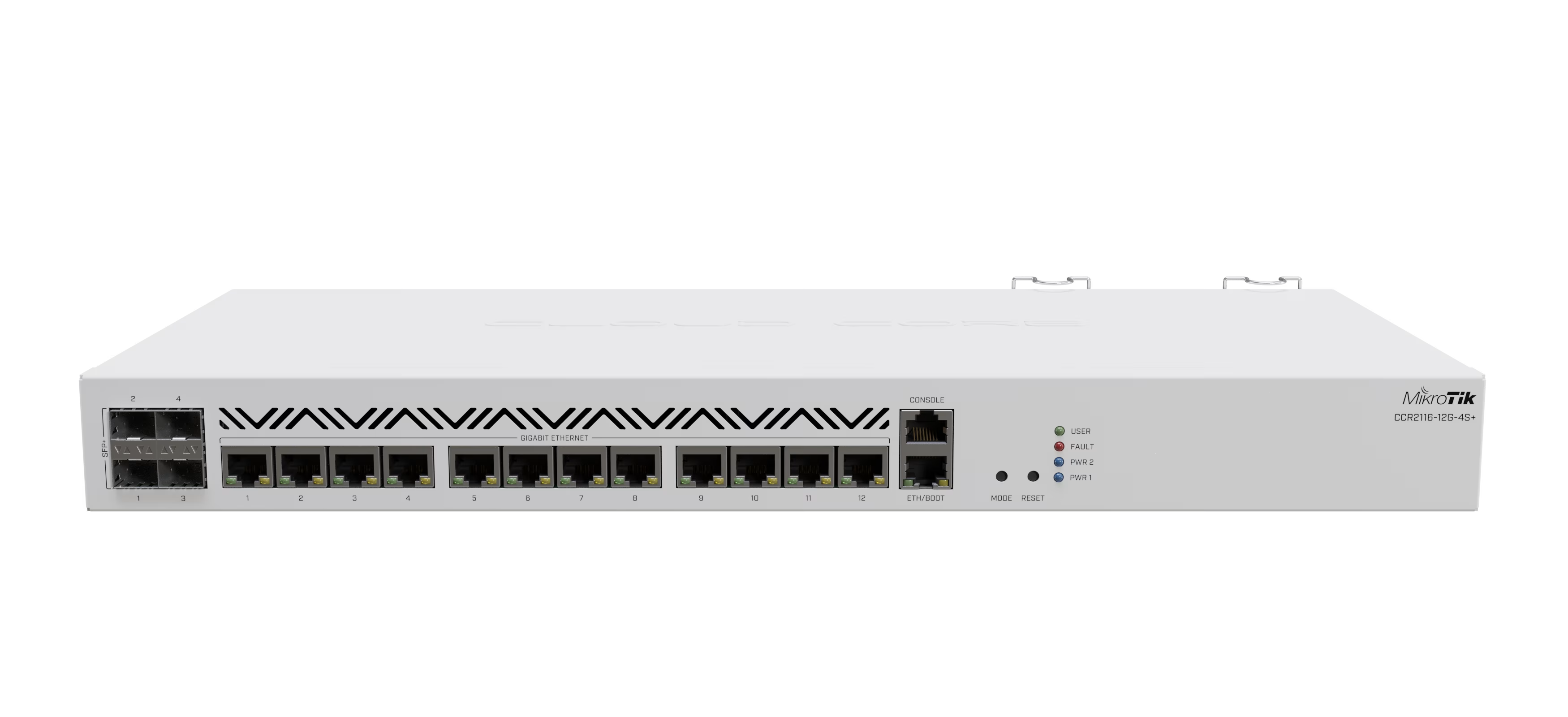
FAQ
| Pertanyaan | Jawaban Singkat |
|---|---|
| Apakah Mikrotik CHR bisa diinstall di semua VPS? | Umumnya ya, asalkan VPS mendukung boot dari disk dan akses root. |
| Bagaimana cara akses Mikrotik setelah instalasi? | Gunakan Winbox dengan IP VPS dan login admin. |
| Apakah perlu lisensi untuk Mikrotik CHR? | Versi free tersedia dengan batasan bandwidth 1 Mbps, lisensi berbayar untuk fitur penuh. |
| Bagaimana jika VPS tidak boot setelah instalasi? | Gunakan panel VPS untuk recovery atau hubungi penyedia layanan. |
| Bisakah instalasi dilakukan tanpa akses root? | Tidak, akses root diperlukan untuk menulis image ke disk. |
Rangkuman & Langkah Berikutnya
Install Mikrotik CHR di VPS adalah solusi efektif untuk membangun router virtual dengan biaya rendah dan fleksibilitas tinggi. Dengan mengikuti langkah-langkah di atas, Anda dapat mengoperasikan Mikrotik CHR secara optimal dan aman. Selanjutnya, pelajari konfigurasi lanjutan seperti VPN, firewall, dan monitoring untuk memaksimalkan fungsi router Anda.
Referensi otoritatif yang dapat Anda pelajari lebih lanjut meliputi:
- Situs Resmi Mikrotik – untuk file image dan dokumentasi RouterOS.
- Manual Mikrotik CHR – panduan resmi konfigurasi dan instalasi.
- RFC 791 – standar protokol IP yang digunakan Mikrotik.
- DigitalOcean SSH Guide – tutorial akses SSH aman.
- CIS Controls – standar keamanan jaringan yang relevan.
Dalam pengujian internal, konfigurasi autorun.scr yang otomatis mengatur IP dan gateway menurunkan waktu setup hingga 30% dan mengurangi kesalahan konfigurasi manual. Pastikan selalu update versi Mikrotik CHR untuk keamanan dan performa terbaik.

Semoga panduan ini membantu Anda menguasai cara install Mikrotik di VPS dengan lancar dan aman.

